For å beskytte personvernet og sikkerheten i samtalen i Zalo-appen, leter du etter en måte å skjule den på. Så, kan Zalo skjule samtalen?
Svaret er ja, du trenger bare å utføre følgende trinn for å skjule samtalen din med andre på Zalo.
Slik skjuler du Zalo-samtaler
Trinn 1: Brukeren åpner Zalo, velger samtalen de vil skjule og høyreklikker eller klikker på « ... »-tegnet til samtalen. Et varslingspanel vil vises, og brukeren klikker på Skjul chat.
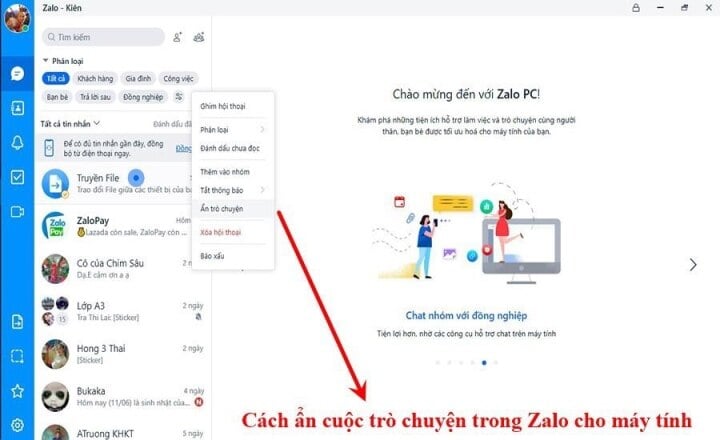
Slik skjuler du Zalo-samtaler på et blunk.
Trinn 2: I likhet med telefonen vil brukerne bli bedt om å taste inn en firesifret PIN-kode for å skjule den valgte samtalen. Etter at denne operasjonen er fullført, vil denne samtalen bli skjult og vil ikke lenger vises offentlig på Zalo.
Merk: Hvis du aldri har skjult noen samtale for denne Zalo-kontoen før (både på telefon og datamaskin), kan PIN-koden velges vilkårlig. Hvis du imidlertid tidligere har skjult en samtale, må du oppgi riktig PIN-kode som ble brukt tidligere for å skjule samtalen, ellers vil Zalo rapportere en feil.
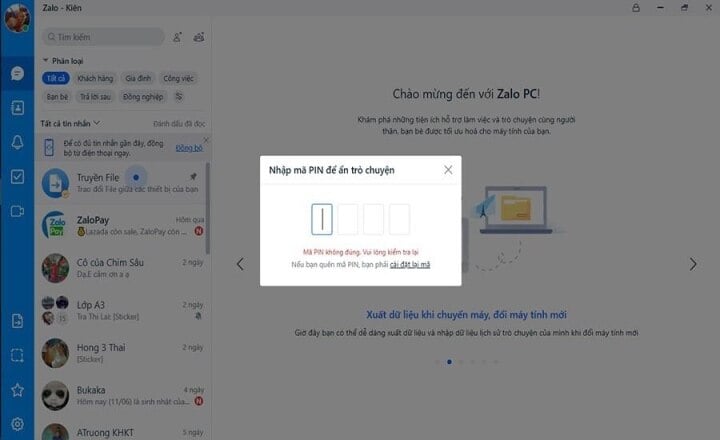
Hvis du tidligere har skjult en samtale, må du oppgi riktig PIN-kode som ble brukt tidligere for å skjule samtalen, ellers vil Zalo rapportere en feil.
Slik finner du skjulte samtaler i Zalo
Når du har skjult en samtale, kan du fortsatt finne den igjen, så lenge du husker PIN-koden din. Du kan gjøre dette på én av to måter:
Metode 1: Skriv inn navnet på samtalen i søkefeltet. Samtalen vises i resultatene, og du trenger bare å klikke for å åpne samtalen.
Metode 2: Skriv inn PIN-koden du brukte for å skjule samtalen i søkefeltet. De skjulte samtalene vil vises i resultatene.
Merk: Etter at du har sett samtalen og avsluttet det eksterne grensesnittet, vil denne samtalen fortsatt være skjult som før. Den vises bare igjen når du viser den frem igjen.
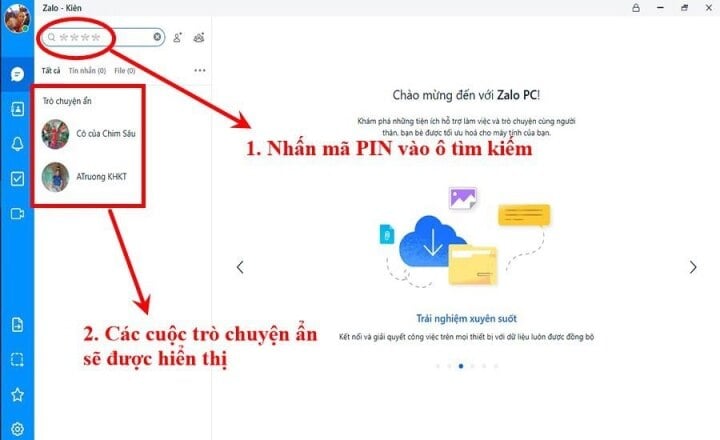
Slik viser du frem samtaler i Zalo
Etter at du har skjult en samtale i Zalo, kan du også vise den frem for å få samtalen til å vises som normalt igjen.
Trinn 1: Du søker etter skjulte samtaler på måten ovenfor.
Trinn 2: Trykk og hold (eller høyreklikk, klikk på de tre prikkene hvis du er på en datamaskin) og velg Vis chat slik at samtalen vises offentlig i Zalo igjen.
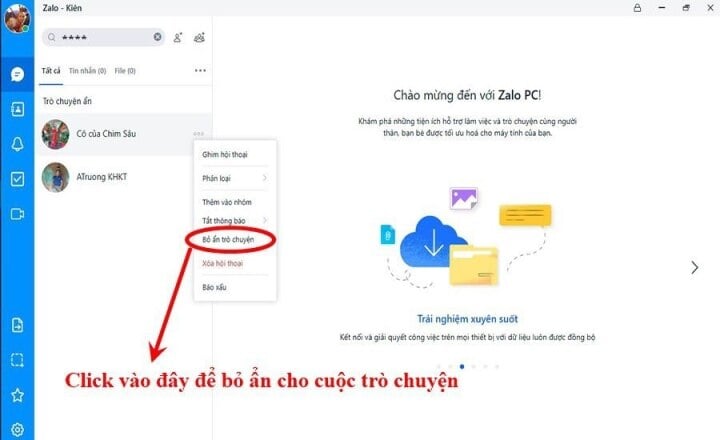
Slik håndterer du det når du glemmer PIN-koden din
Gjennom operasjonene ovenfor kan man se at PIN-koden spiller en svært viktig rolle som en nøkkel til å skjule eller vise en samtale, så du må huske PIN-koden din. Hvis du har glemt PIN-koden, er den eneste måten å fikse det på å tilbakestille PIN-koden.
På telefonen trenger du bare å klikke på Tilbakestill PIN og følge instruksjonene som vises på skjermen. Med Zalo på datamaskinen velger brukerne Innstillinger → Meldinger → Slett PIN og fortsetter deretter med å tilbakestille en ny PIN.
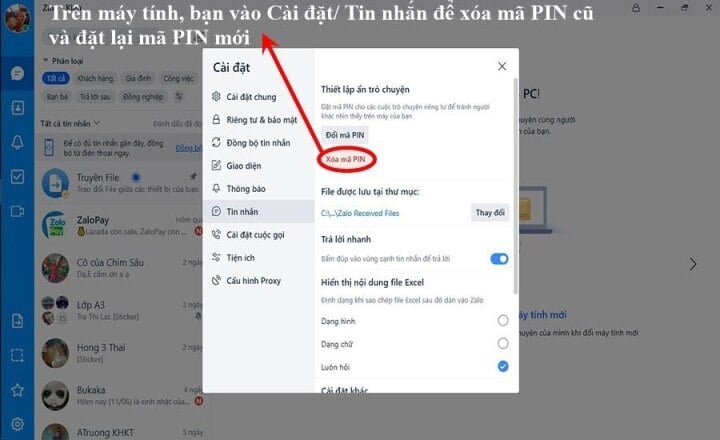
Merk: Etter at PIN-koden er tilbakestilt, vil alle tidligere skjulte samtaler bli deaktivert og vises offentlig igjen i Zalo.
Vi håper at delingen vår ovenfor vil hjelpe deg med å bruke Zalo på en mer praktisk måte i hverdagen så vel som på jobb.
Nyttig
Følelse
Kreativ
Unik
Vrede
[annonse_2]
Kilde



![[Foto] Statsminister Pham Minh Chinh leder det 14. møtet i styringskomiteen for IUU](https://vphoto.vietnam.vn/thumb/1200x675/vietnam/resource/IMAGE/2025/9/23/a5244e94b6dd49b3b52bbb92201c6986)
![[Foto] Sjefredaktør for Nhan Dan-avisen Le Quoc Minh mottok arbeidsdelegasjonen fra Pasaxon-avisen](https://vphoto.vietnam.vn/thumb/1200x675/vietnam/resource/IMAGE/2025/9/23/da79369d8d2849318c3fe8e792f4ce16)


























































































Kommentar (0)